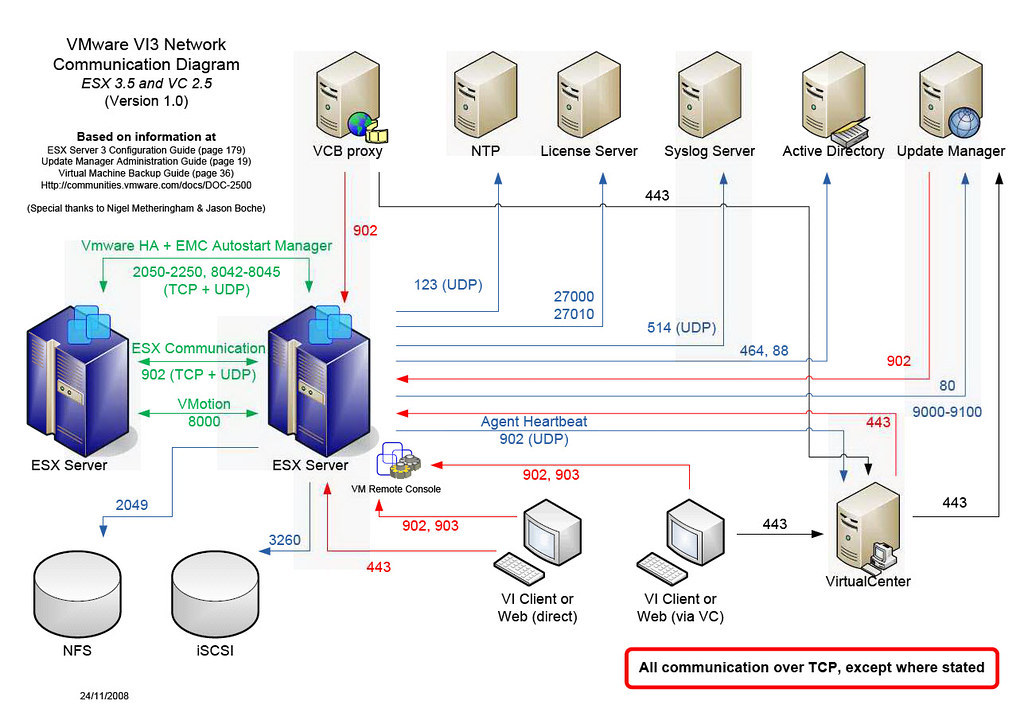Появилась задачка отправлять логи на e-mail, при этом их еще и архивировать.
Решений, естественно, много. Даже winrar может отправлять на e-mail, но реализация мне не очень понравилась. Поэтому решено было использовать связку из 2х продуктов: WinRAR и Postie (http://www.infradig.com).
Строчка для запуска RAR:
rar a -u -as "путь к архиву"\Backup.rar "путь к архивируемым файлам"\*.txt
В архиве 'Backup.rar' останутся только файлы *.txt из нужного каталога, а все остальные будут удалены. Это напоминает создание нового архива, но за одним важным исключением: если после прошлой архивации файлы не изменялись, то операция будет выполнена значительно быстрее, чем создание нового архива.
Отправку файла доверим Postie:
postie.exe -esmtp -user:логин -pass:пароль -host:smtp.mail.ru -to:получатель@mail.ru -from:отправитель@mail.ru -s:сабж -nomsg -a:С:\filename.rar